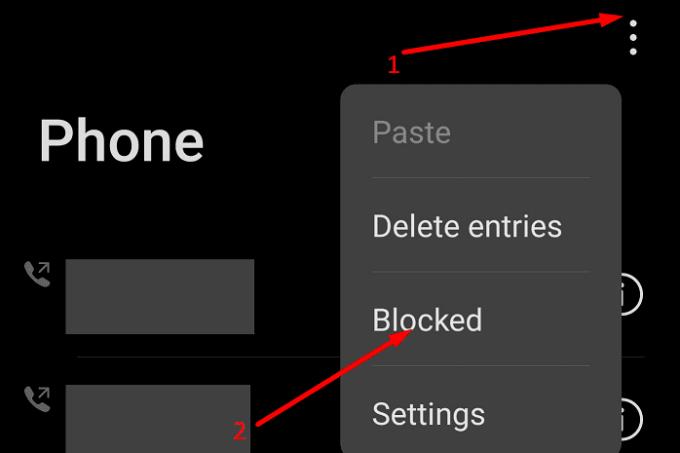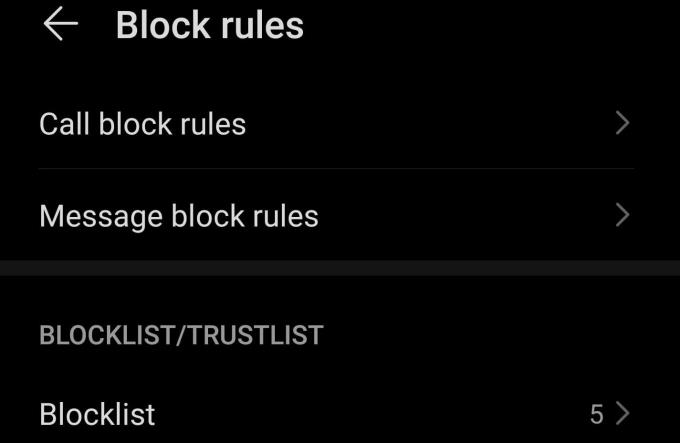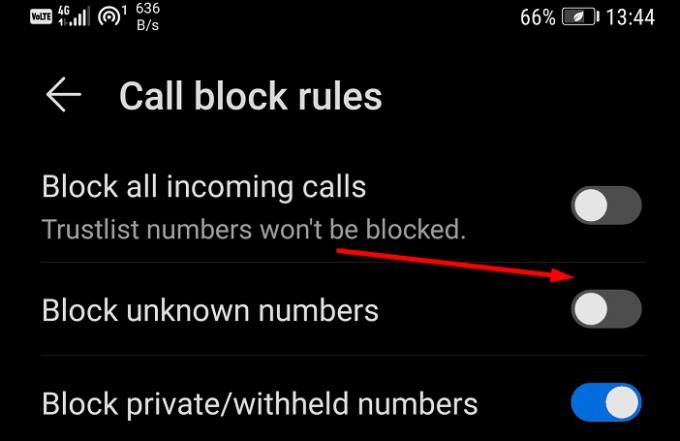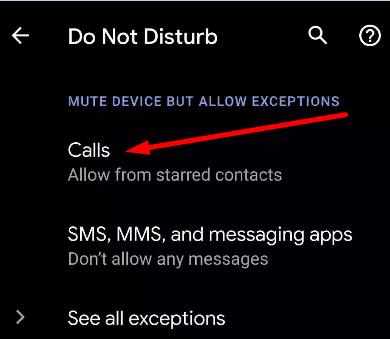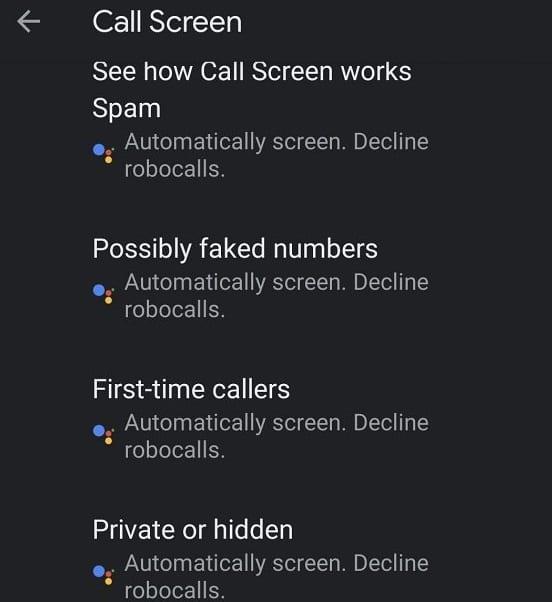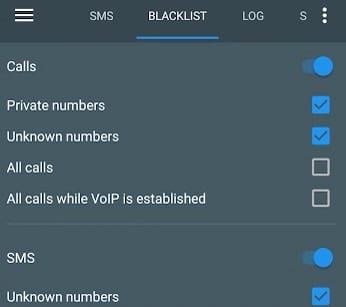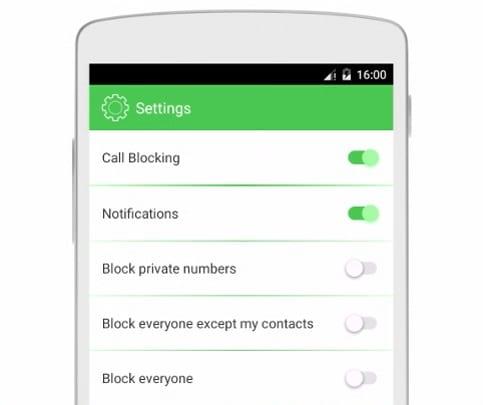Jei norite geriau filtruoti, kas gali su jumis susisiekti telefono skambučiais, galite pakoreguoti savo įrenginio nustatymus, kad užblokuotumėte įeinančius skambučius iš numerių, kurių nėra jūsų kontaktų sąraše.
Tai labai naudinga funkcija, kurią galima įjungti, ypač jei nenorite, kad nuolat jus trikdytų telerinkodaros skambučiai.
Kaip gauti skambučius tik iš kontaktų „Android“.
Jei turite „Android“ telefoną ir norite blokuoti visus skambučius, kurie nesiunčiami iš jūsų kontaktų, yra speciali parinktis, kurią galite naudoti gaunamiems skambučiams filtruoti.
Tokiu būdu galite be jokių problemų užblokuoti nežinomus arba nepageidaujamus skambintojus.
Tam tikri telefonų modeliai gali turėti šiek tiek kitokią parinktį, leidžiančią blokuoti nežinomus skambintojus. Taip yra todėl, kad daugelis telefonų gamintojų koreguoja OS pagal savo poreikius.
Blokuokite skambučius iš bet kurių, kurių nėra „Huawei“ kontaktuose
Atidarykite telefono programą
Bakstelėkite trijų taškų meniu ir pasirinkite Užblokuota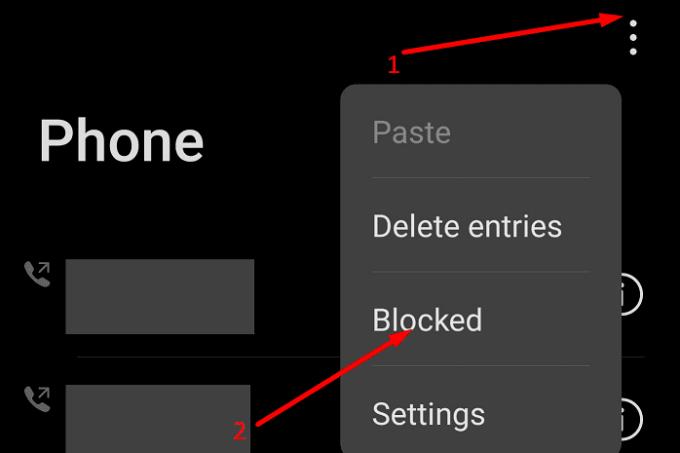
Pasirinkite Skambučiai ir bakstelėkite Blokuoti taisykles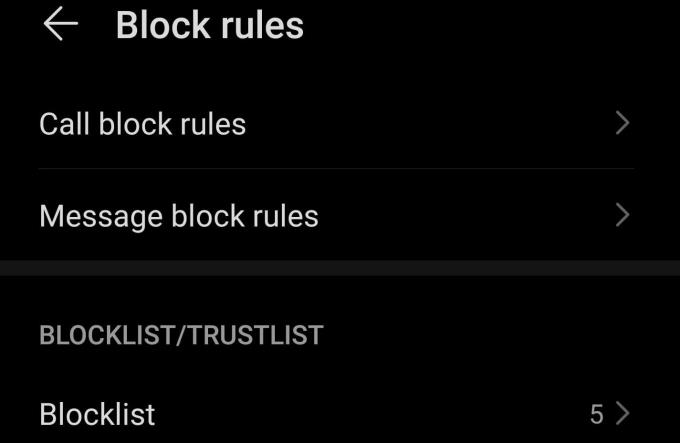
EMUI 10 ir naujesnėje versijoje pasirinkite Skambučių blokavimo taisyklės ir įgalinkite Blokuoti nežinomus numerius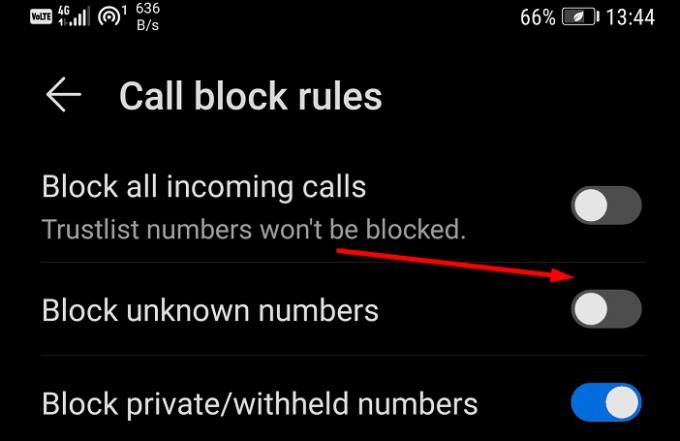
EMUI 9 pasirinkite parinktį Blokuoti nepažįstamus žmones .
Blokuokite skambučius iš žmonių, kurių nėra „Xiaomi“ kontaktuose
Jei naudojate MIUI 12, vienintelis būdas, kuriuo galite blokuoti nežinomus kontaktus, yra įdiegti trečiosios šalies programą. Nesijaudinkite, šio vadovo pabaigoje pateikėme keletą programų pasiūlymų.
Blokuoti nekontaktinius skambučius „Meizu“.
Paleiskite programą Telefonas ir pasirinkite mėsainių meniu
Įgalinti skambučių blokavimo sąrašą
Įjunkite nepažįstamų žmonių skambučių blokavimą.
Blokuokite skambučius iš bet kurių, kurių nėra „Google Pixel“ kontaktuose
Įgalinkite netrukdymo režimą „Google Pixel“.
Jei naudojate „Google Pixel“ telefoną, galite nuolat įjungti parinktį Netrukdyti, tada nustatyti ją į Leisti kontaktų sąrašą.
Eikite į savo telefono nustatymus
Palieskite Garsas ir vibracija → pasirinkite Netrukdyti
Palieskite Žmonės → pasirinkite Blokuoti arba leisti skambučius ir leisti skambučius tik iš jūsų adresatų.
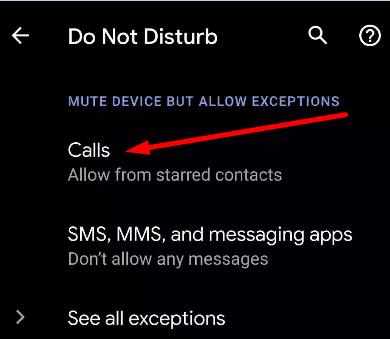
Įgalinkite skambučių ekraną „Pixel“ telefonuose
„Call Screen“ naudoja jūsų telefono kontaktus, kad nuspręstų, ar tikrinti skambutį, ar ne. Telefone kaip kontaktai išsaugoti numeriai nebus tikrinami.
Gaukite naujausią telefono programos versiją
Bakstelėkite Daugiau ir eikite į Nustatymai
Pasirinkite Šlamšto ir skambučių ekranas
Įgalinti Žiūrėti skambintojo ir šlamšto ID
Pasirinkite „ Call Screen“ ir eikite į Nežinomo skambučio nustatymus
Įjunkite parinktį Automatiškai ekranuoti. Atmesti automatinius skambučius.
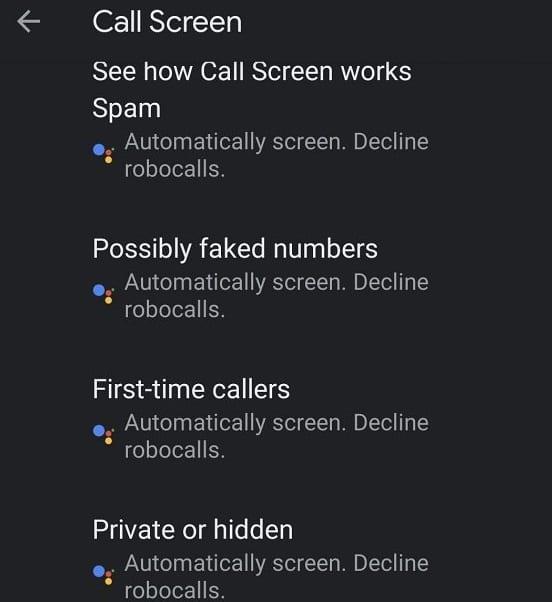
Atsisiųskite programą, kad galėtumėte filtruoti skambučius
„Google Play“ parduotuvėje yra daug programų, kurias galite naudoti norėdami filtruoti gaunamus skambučius ir blokuoti skambučius iš žmonių, kurių nėra jūsų kontaktuose.
Kai kurios iš geriausių programų yra:
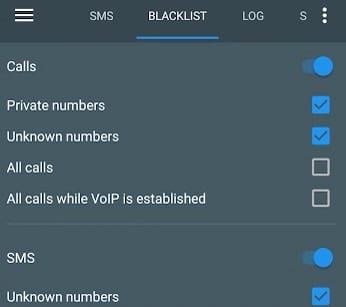
- „AndroidRock “ skambučių blokavimo priemonė
- „KiteTech“ skambučių blokatorius
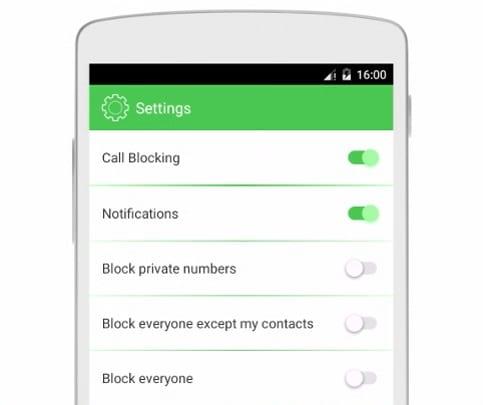
Ir dabar jūs žinote, kaip blokuoti skambučius iš žmonių, kurių nėra jūsų kontaktuose.